21 Thủ thuật máy tính cực kỳ hữu ích dành cho người dùng
Nội dung bài viết
1. Mở đường link trong một tab trình duyệt mới chỉ với một cú click
Chỉ cần nhấn vào nút giữa chuột, bạn sẽ mở đường dẫn trong một tab trình duyệt mới. Và nếu bạn nhấn chuột giữa vào một tab hiện có, nó sẽ tự động đóng lại. Quá đơn giản và nhanh chóng!

2. Sao chép tệp dễ dàng bằng thao tác kéo thả
Trên máy Mac, để sao chép tệp, chỉ cần giữ phím Alt (hoặc Control trên Windows), sau đó click và kéo thả tệp đến vị trí mới. Đơn giản và nhanh chóng, bạn đã thử chưa?

3. Tạm dừng video đang chiếu trên YouTube
Bạn có biết phím nào để tạm dừng video đang phát trên YouTube không? Đừng lo, chỉ cần nhấn phím K để tạm dừng, và nhấn lại phím K để tiếp tục phát. Nếu muốn tua lại 10 giây, chỉ cần bấm J, còn để tua nhanh 10 giây, nhấn L. Thật dễ dàng phải không?

4. Di chuyển cửa sổ đến bất kỳ vị trí nào trên màn hình hoặc sang màn hình khác
Bằng cách nhấn phím Windows kèm theo mũi tên (trái, phải, lên, xuống), cửa sổ hiện tại sẽ di chuyển đến vị trí tương ứng trên màn hình. Còn nếu bạn nhấn Windows + Shift và một phím mũi tên, cửa sổ sẽ di chuyển sang màn hình khác. Tuy nhiên, tính năng này chỉ có sẵn trên hệ điều hành Windows.
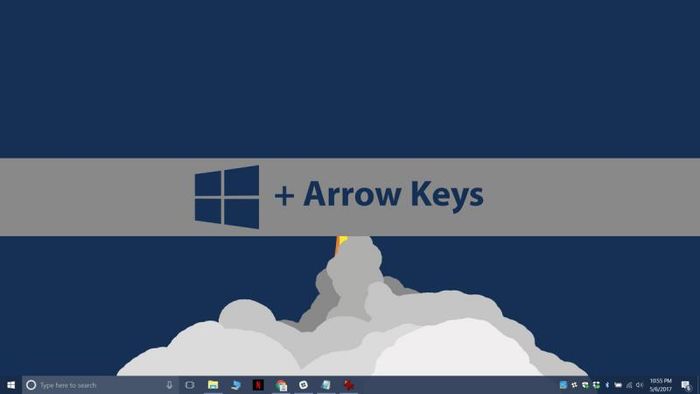
5. Xóa bộ nhớ đệm chỉ trong vài giây
Bằng cách nhấn tổ hợp phím Ctrl + Shift + R trên trình duyệt, bộ nhớ cache sẽ được làm mới hoàn toàn, và trang web sẽ tự động tải lại (F5).

6. Khóa máy ngay lập tức
Chỉ cần nhấn tổ hợp phím Windows + L, bạn sẽ khóa máy ngay lập tức, bảo vệ công việc của mình khỏi ánh mắt tò mò khi bạn tạm rời đi. Đừng quên sử dụng phím tắt này nhé!
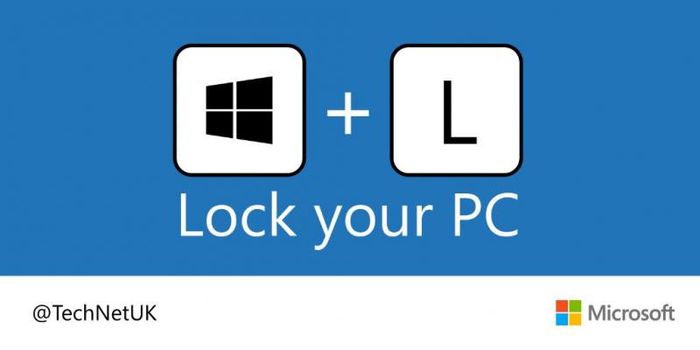
7. Lộn ngược màn hình
Đây là một trò đùa hoàn hảo để chọc bạn bè của bạn. Chỉ cần nhấn tổ hợp Control + Alt cùng một trong các phím mũi tên, màn hình của bạn sẽ bị lật ngược theo hướng tương ứng.
Lưu ý: Trò này chỉ áp dụng trên Windows và không phải máy tính nào cũng có thể thực hiện được. Tuy nhiên, nếu bạn làm được, chắc chắn người bạn của bạn sẽ phải giật mình!
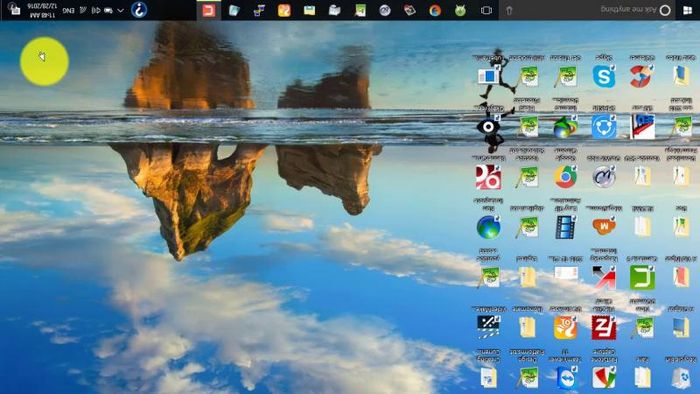
8. Tùy chỉnh trình duyệt Chrome theo ý thích
Muốn đùa giỡn với ai đó bằng một bức ảnh chụp màn hình về một thứ không có thật? Trên Chrome, bạn chỉ cần bấm F12, sau đó gõ document.designMode = “on”. Sau đó, bạn có thể dễ dàng chỉnh sửa bất kỳ văn bản nào trên màn hình để tạo ra những sự việc không thể tin được!
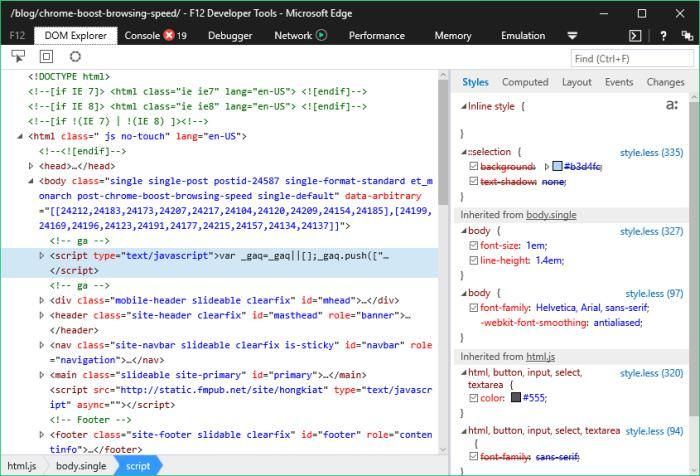
9. Phóng to và thu nhỏ màn hình
- Nhấn Control/Command (với Mac) + 0 để trở lại kích thước mặc định của màn hình
- Nhấn Control/Command (với Mac) + dấu cộng (+) để phóng to
- Nhấn Control/Command (với Mac) + dấu trừ (–) để thu nhỏ
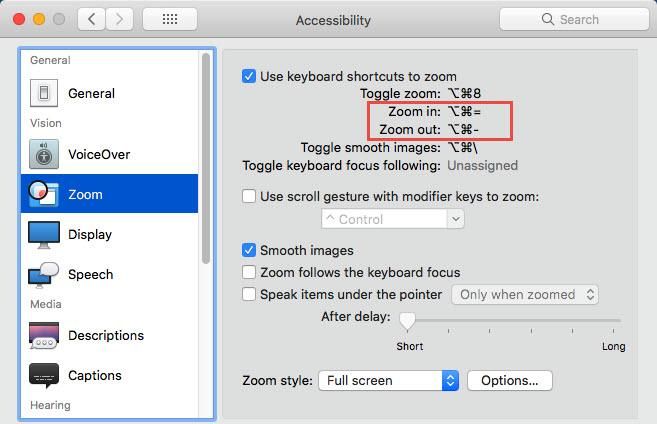
10. Thực hiện tìm kiếm ngược trên Google Chrome
Trên Google Chrome, chỉ cần nhấn phím S kết hợp với chuột phải vào bất kỳ hình ảnh nào, bạn có thể thực hiện tìm kiếm ngược. Điều này có nghĩa là thay vì tìm kiếm bằng từ khóa, bạn có thể truy vết hình ảnh và xác định nguồn gốc của nó trên các trang web khác.

11. Tìm kiếm nhanh một tập dữ liệu
Khi bạn muốn tìm một tài liệu trên máy tính, thay vì vào My Computer và dò tìm thư mục, hãy đơn giản nhấn phím Windows cùng với phím E. Ngay lập tức, cửa sổ quản lý dữ liệu sẽ hiện lên, giúp bạn tiết kiệm thời gian.
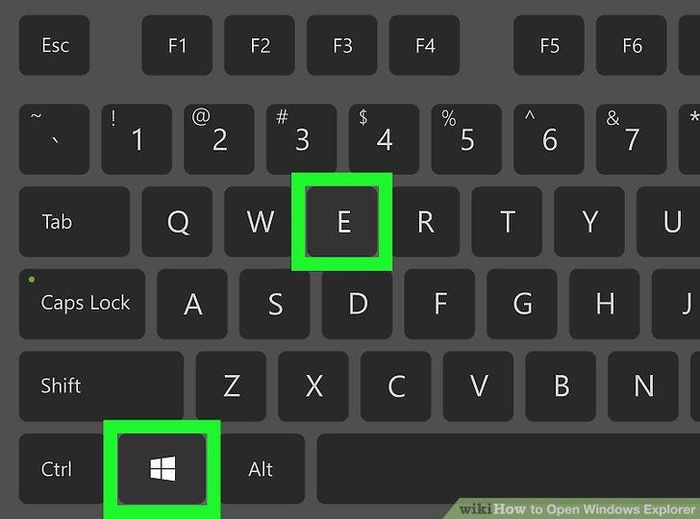
12. Thoát nhanh về màn hình chính
Đang xem những thứ riêng tư hay chơi game, và bỗng nhiên sếp xuất hiện? Không cần lo lắng, chỉ cần giữ phím Windows và nhấn phím D, màn hình chính sẽ lập tức xuất hiện, giúp bạn xử lý tình huống nhanh chóng.
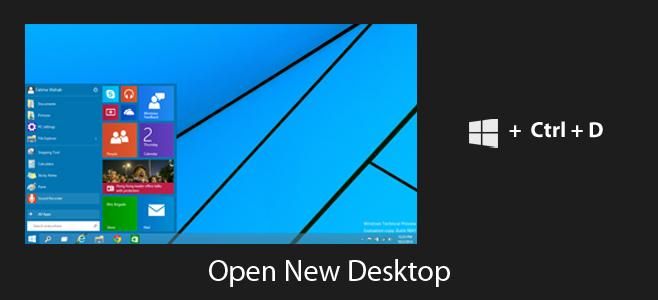
13. Hoán đổi cửa sổ giữa các ứng dụng
Thêm một mẹo nhỏ giúp bạn làm việc hiệu quả hơn: giữ phím Windows và nhấn phím Tab, bạn sẽ dễ dàng chuyển đổi giữa các cửa sổ chương trình đang mở mà không phải mất công tìm kiếm.
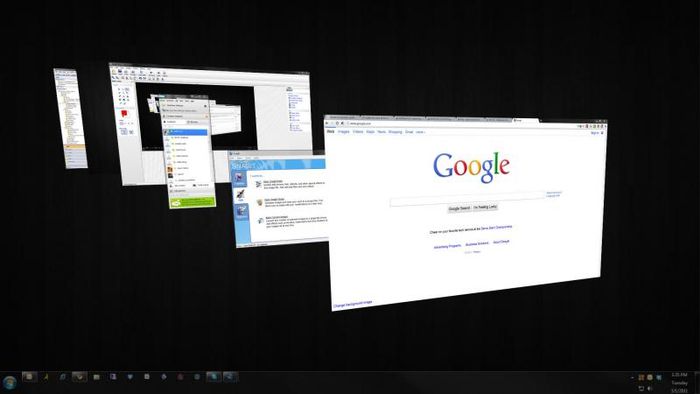
14. Kích hoạt nhanh tính năng ghi màn hình của Windows
Để bật tính năng ghi màn hình trên Windows, chỉ cần nhấn phím Windows + R, nhập “psr.exe” và nhấn OK. Chức năng ghi màn hình sẽ sẵn sàng để bạn sử dụng.
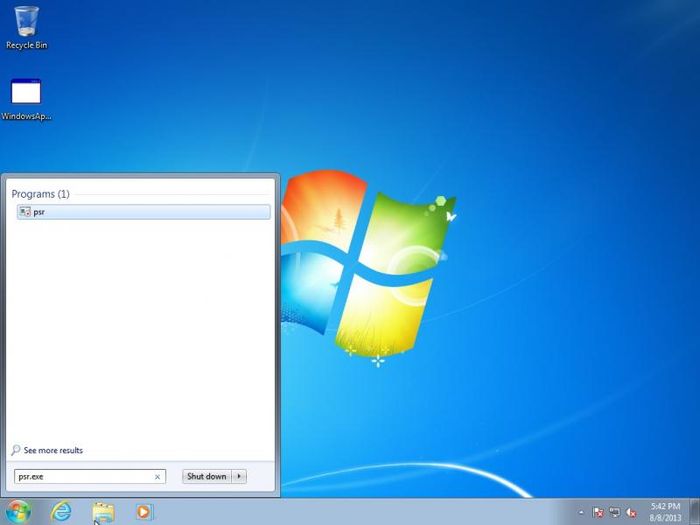
15. Quản lý tất cả cài đặt máy tính trong một giao diện duy nhất
Bạn muốn điều chỉnh độ sáng màn hình, âm lượng, kết nối wifi và kiểm tra dung lượng pin laptop một cách nhanh chóng? Hay thắc mắc về cách kết nối laptop với TV? Tất cả chỉ cần một phím tắt Windows+X và mọi yêu cầu của bạn sẽ được giải quyết ngay lập tức.
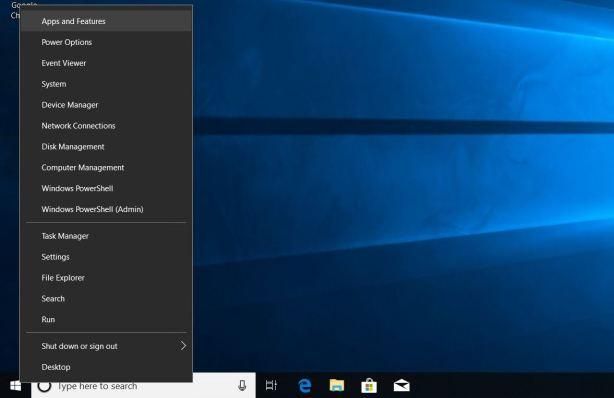
16. Mở bàn phím ảo chỉ với vài thao tác
Nhấn phím Windows+R, gõ “osk”, và ngay lập tức bàn phím ảo sẽ xuất hiện, giúp bạn dễ dàng nhập liệu mà không cần bàn phím vật lý.

17. Chuyển đổi nhanh chóng giữa các tab và đóng cửa sổ
Khi bạn có nhiều cửa sổ mở và cần chuyển đổi nhanh chóng giữa chúng, chỉ cần nhấn Ctrl+Tab. Để đóng ngay cửa sổ hiện tại, nhấn Ctrl+W và tiết kiệm thời gian thao tác.

18. Mở nhanh cửa sổ Properties
Thay vì dùng chuột để truy cập vào Properties, bạn có thể sử dụng tổ hợp phím Windows + Fn + Home để mở ngay cửa sổ này, giúp tiết kiệm thời gian và tăng tốc công việc.

19. Khôi phục lại các tab trình duyệt đã bị đóng
Trong lúc duyệt web với hàng loạt tab mở, bạn vô tình đóng mất trình duyệt? Đừng hoảng, chỉ cần nhấn tổ hợp phím Control/Command (cho Mac) + Shift + T, ngay lập tức các tab đã đóng sẽ trở lại với bạn như chưa từng có sự cố.
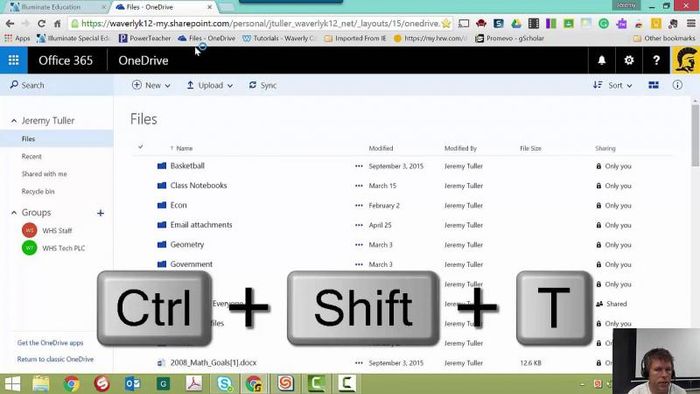
20. Chụp nhanh một phần màn hình
Nếu bạn chỉ muốn ghi lại một phần của màn hình, đây là cách nhanh chóng để thực hiện:
- Với máy Mac, nhấn Command + Shift + 4 và một công cụ chụp sẽ hiện ra. Kéo và thả vào khu vực bạn muốn chụp, sau đó ảnh sẽ được tự động lưu trên desktop.
- Trên máy Windows, bạn có thể vào Start và chọn Snipping Tool để thực hiện công việc tương tự.
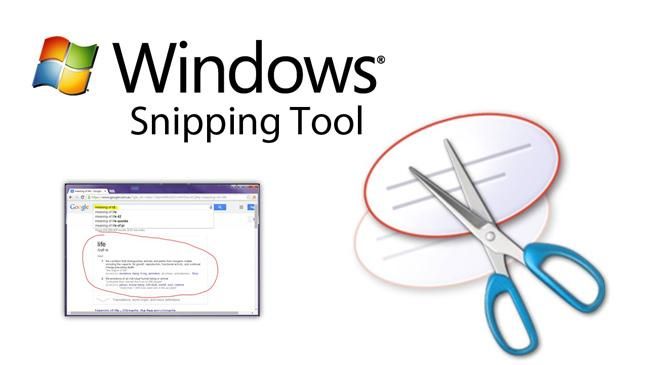
21. Thực hiện lại lệnh vừa làm trên Excel
Rất đơn giản, chỉ cần nhấn F4. Ví dụ, bạn vừa tô vàng một ô, giờ muốn tô vàng một ô khác, chỉ cần chọn ô đó và nhấn F4, lệnh sẽ được lặp lại ngay lập tức.

Có thể bạn quan tâm

7 sản phẩm sữa rửa mặt trà xanh đáng trải nghiệm nhất hiện nay

Khám phá vẻ đẹp của các loài hoa và cây cỏ qua bài giới thiệu

Hướng dẫn chi tiết cách sử dụng MemTest86 để kiểm tra lỗi RAM

Điện thoại nào phù hợp để chơi Minecraft với cấu hình tối ưu?

Pilates là gì? Lợi ích và 5 cách tập pilates giúp giảm mỡ bụng hiệu quả tại nhà


